Cuando se trata de servidores web de código abierto, Apache y Nginx generalmente se llevan la mayor parte del espacio de alojamiento y, a menudo, reciben la mayor atención. Pero esos no son los únicos servidores web de código abierto en el mercado que ofrecen un gran rendimiento y una estabilidad impresionante. OpenLiteSpeed es otro servidor web HTTP potente, liviano y de código abierto desarrollado por LightSpeed Technologies bajo la licencia GPLv3.0. Las características notables incluyen:
- Una GUI de administración intuitiva basada en la web que muestra estadísticas en tiempo real.
- Arquitectura impulsada por eventos con bajos gastos generales de recursos (RAM y CPU).
- Almacenamiento en caché de página eficiente.
- Excelente escalabilidad gracias a los procesos de trabajo.
- Capacidad para manejar miles de conexiones simultáneas sin generar picos de carga.
- Soporte para módulos de terceros.
Y mucho más.
En esta guía, lo guiaremos en la instalación de OpenLiteSpeed en el sistema CentOS 8 / RHEL 8.
Paso 1) Configurar el repositorio de OpenLiteSpeed
Antes que nada, el primer paso es agregar el repositorio de OpenLiteSpeed a su instancia de CentOS 8 o RHEL 8. Esto le permitirá instalar el servidor web OpenLiteSpeed y los paquetes y dependencias asociados. Por lo tanto, inicie sesión en su instancia de servidor e invoque el siguiente comando.
$ sudo rpm -Uvh http://rpms.litespeedtech.com/centos/litespeed-repo-1.1-1.el8.noarch.rpm
Luego actualice las listas de paquetes como se muestra:
$ sudo dnf update
Paso 2) Instalar PHP desde los repositorios de OpenLiteSpeed
En este paso, vamos a instalar PHP 7.4 usando el repositorio OpenLiteSpeed conocido coloquialmente como LSPHP. Pero antes de eso, asegúrese de haber agregado el repositorio EPEL usando el comando:
$ sudo dnf install -y epel-release
Después de instalar el repositorio EPEL, instale LSPHP como se muestra
$ sudo dnf install -y lsphp74 lsphp74-mysqlnd lsphp74-process lsphp74-mbstring lsphp74-mcrypt lsphp74-gd lsphp74-opcache lsphp74-bcmath lsphp74-pdo lsphp74-common lsphp74-xml
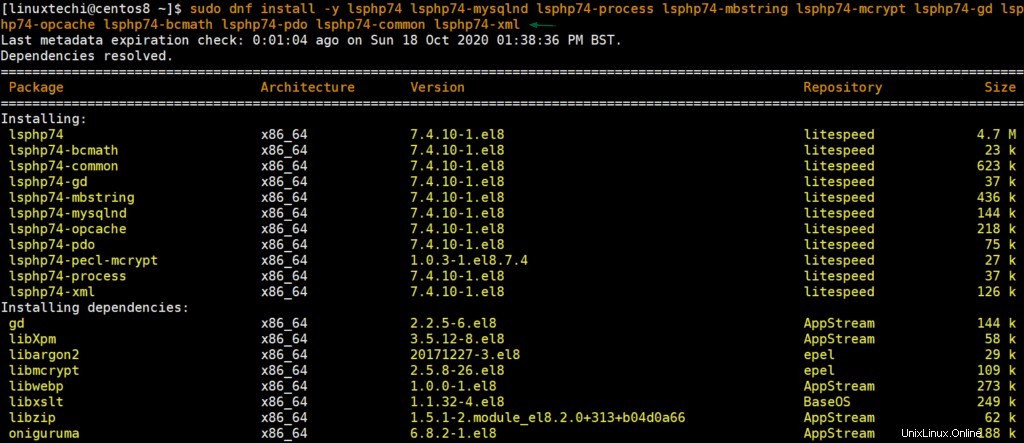
Una vez que los paquetes de PHP se hayan instalado correctamente usando el comando dnf anterior, instalemos el servidor de base de datos MariaDB.
Paso 3) Instalar y asegurar el servidor de base de datos MariaDB
Para instalar el servidor de base de datos MariaDB, ejecute:
$ sudo dnf install -y mariadb mariadb-server
Una vez instalado, inicie el servidor de base de datos mariadb ejecutando:
$ sudo systemctl start mariadb $ sudo systemctl enable mariadb
Ejecute el siguiente comando systemctl para verificar el estado del servicio mariadb,
$ sudo systemctl status mariadb
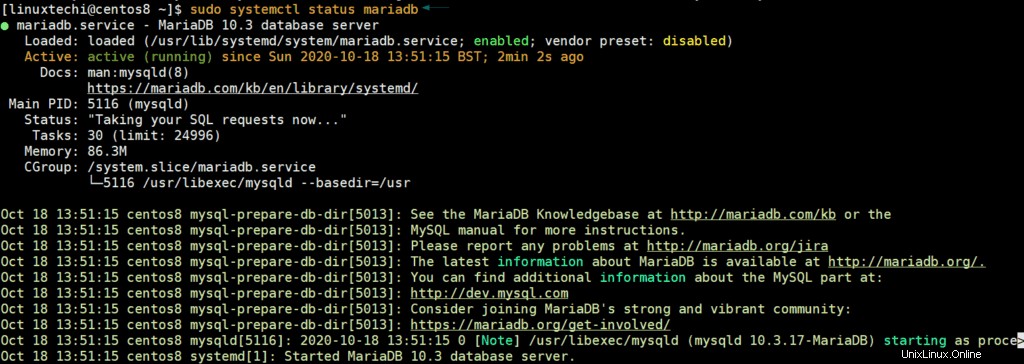
De forma predeterminada, MariaDB no es segura y, por lo tanto, debemos tomar algunas medidas adicionales para protegerla y evitar infracciones. Para hacerlo, ejecute:
$ sudo mysql_secure_installation
Comience configurando la contraseña raíz si no se asignó ninguna.
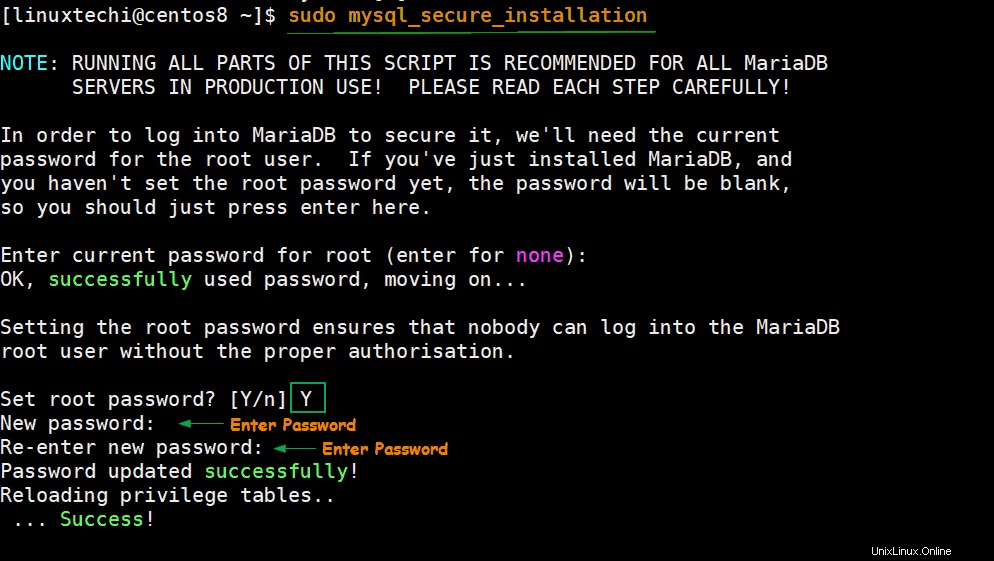
Para el resto de las indicaciones. Simplemente presione 'Y' para Sí para aplicar la configuración de mejores prácticas.
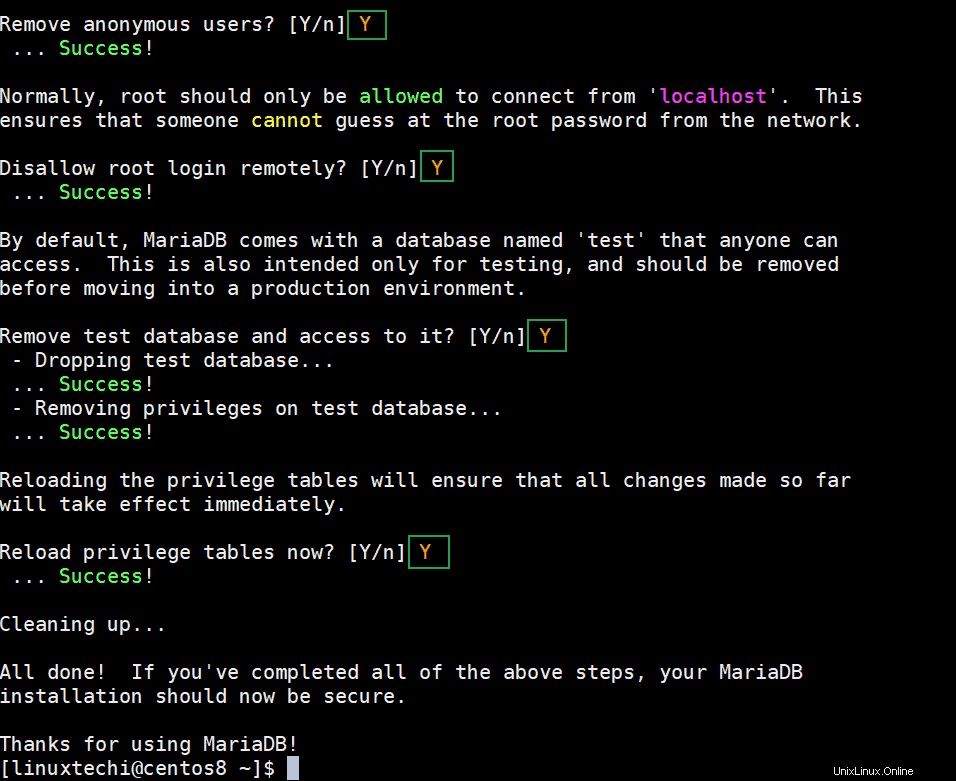
Paso 4) Instalar OpenLiteSpeed con el comando dnf
Ahora, debe instalar OpenLiteSpeed en su instancia de CentOS 8. Para instalar el servidor web, simplemente invoque el siguiente comando dnf:
$ sudo dnf install -y openlitespeed
Una vez completada la instalación, puede verificar el estado del servidor web usando el comando:
$ sudo systemctl status lsws
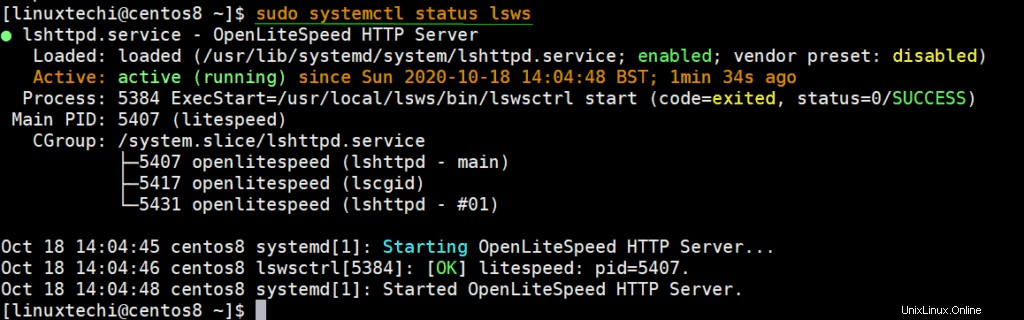
Si el servidor web no está activo y ejecutándose, puede iniciarlo ejecutando el comando:
$ sudo systemctl start lsws
El servidor web escucha en dos puertos: 8088 y 7080. El puerto 8088 es para fines de demostración, mientras que el puerto 7080 le brinda acceso a la interfaz de usuario administrativa.
Puede confirmar los puertos en los que el servidor web está escuchando usando el comando netstat como se muestra:
$ sudo netstat -pnltu
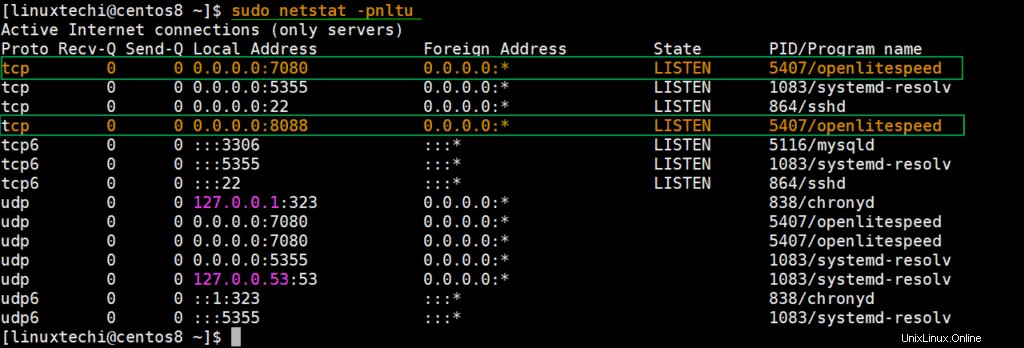
Si el cortafuegos se está ejecutando en su sistema, debería considerar abrir estos puertos como se muestra.
$ sudo firewall-cmd --zone=public --permanent --add-port=8088/tcp $ sudo firewall-cmd --zone=public --permanent --add-port=7080/tcp $ sudo firewall-cmd --reload
Paso 5) Cambie la contraseña de administrador predeterminada
De manera predeterminada, la contraseña del administrador está establecida en '123456' y, por razones obvias, debemos cambiar esta contraseña y establecer una contraseña muy robusta. Aún mejor, especificaremos un nombre de usuario diferente del nombre de usuario "administrador" predeterminado.
Para lograr esto, ejecute el script que se muestra a continuación
$ sudo /usr/local/lsws/admin/misc/admpass.sh
Especifique un nombre de usuario y una contraseña diferentes, como se muestra a continuación.
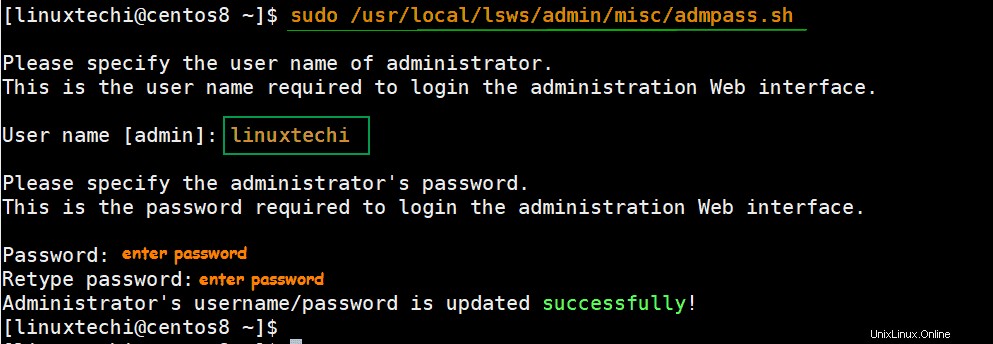
Paso 6) Acceso al servidor web OpenLiteSpeed
Para acceder a la página predeterminada del servidor web OpeLiteSpeed, busque la dirección del servidor como se muestra:
http://ip-del-servidor:8088
Esto lo lleva a la página de demostración como se muestra.
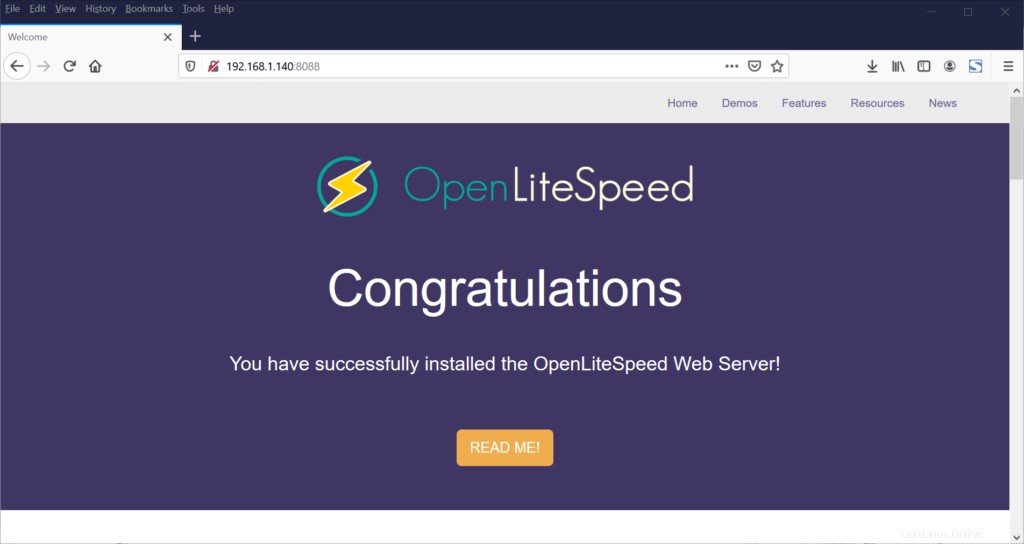
Puede hacer clic en las opciones de la barra de menú para ver lo que hay en la tienda. Por ejemplo, cuando hace clic en la opción 'Demostraciones', obtiene algunas demostraciones destacadas, como probar la salida 'Hola palabra' del script CGI y la versión PHP.
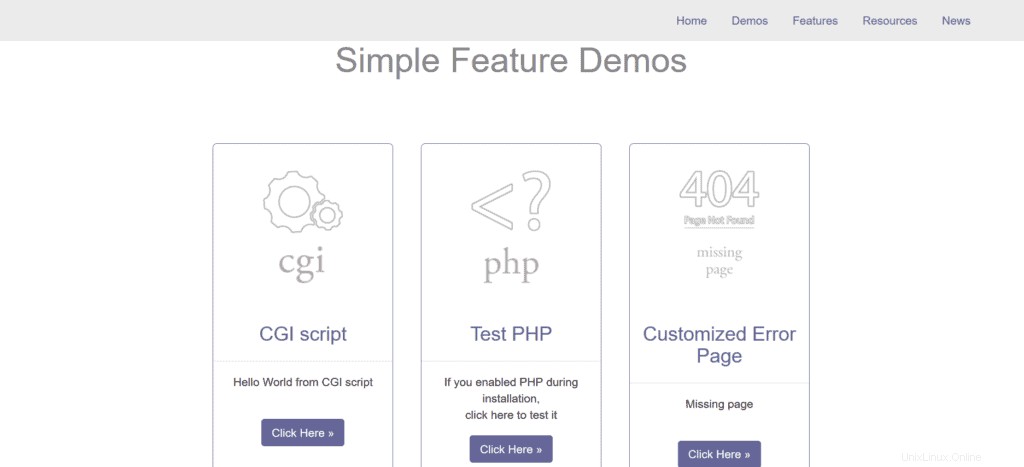
Para acceder a la sección administrativa navega por la IP del servidor con el puerto 7080 usando el protocolo https.
https://ip-del-servidor:7080
Proporcione el nuevo nombre de usuario y contraseña que configuró en el paso anterior y haga clic en el botón 'Iniciar sesión'.
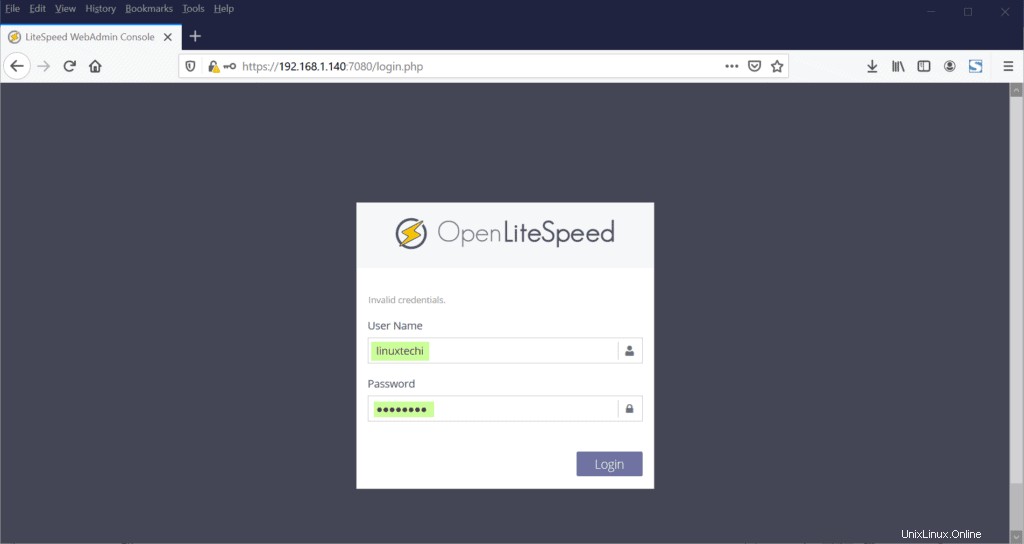
Esto lo lleva al panel de OpenLiteSpeed como se muestra a continuación.
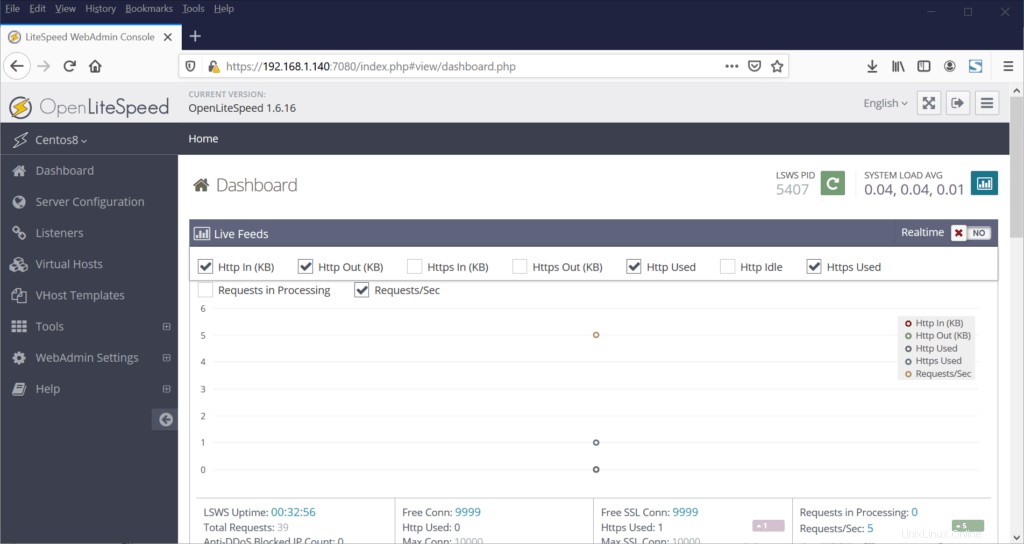
Desde aquí, puede configurar hosts virtuales, cambiar el puerto predeterminado del puerto 8088 a otro puerto y mucho más. Y esto trae el telón de nuestro tema de hoy. No dude en compartir sus opiniones y comentarios en la sección de comentarios a continuación.
Leer también : Cómo fortalecer y asegurar el servidor web NGINX en Linux